Khi sử dụng một số hàm như COUNTIF, SUMIF, COUNTIFS, SUMIFS… chúng ta thấy trong những hàm này đều xuất hiện tham số Criteria. Vậy Criteria là gì? Cách viết Criteria thế nào cho đúng? Hãy cùng Học Excel Online đi tìm câu trả lời cho những thắc mắc đó ngay nào.
Bạn đang xem: Criteria là gì
Criteria là gì?
Criteria có nghĩa là Điều kiện. Criteria thường xuất hiện trong các hàm tính toán theo điều kiện:
Hàm COUNTIF đếm theo 1 điều kiệnHàm COUNTIFS đếm theo nhiều điều kiệnHàm SUMIF tính tổng theo 1 điều kiệnHàm SUMIFS tính tổng theo nhiều điều kiện
Cách viết điều kiện cho đúng
Để giúp các hàm tính đúng theo ý muốn, bạn cần phải viết đúng điều kiện. Nhưng việc này lại phức tạp hơn bạn tưởng. Bởi vì trong Excel, dữ liệu được chia thành 3 loại: Dữ liệu Number (dạng số), dữ liệu Date (dạng ngày tháng thời gian), dữ liệu dạng Text (chuỗi ký tự). Với mỗi loại dữ liệu thì cách viết điều kiện lại khác nhau. Cụ thể là:

Cách viết điều kiện dạng Number
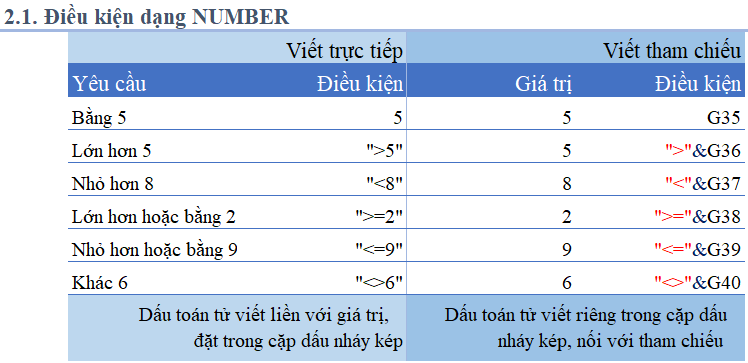
Khi viết trực tiếp, bạn có thể sử dụng dấu toán tử (là các dấu lớn hơn, nhỏ hơn, bằng, khác…) viết liền với giá trị điều kiện, sau đó đặt tất cả trong cặp dấu nháy képKhi viết dạng tham chiếu, phần dấu toán tử sẽ đặt trong dấu nháy kép. Sau đó nối với tham chiếu bởi dấu &
Ví dụ như sau:
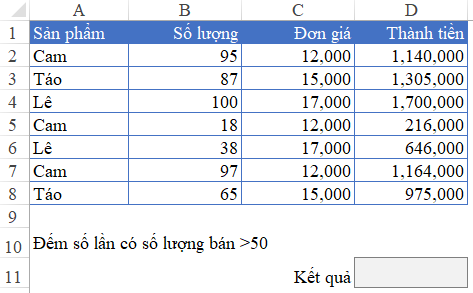
Để đếm số lần có số lượng bán lớn hơn 50, chúng ta có:
Vùng chứa điều kiện là vùng Số lượngĐiều kiện đếm là lớn hơn 50
Trong trường hợp này chúng ta dùng hàm COUNTIF như sau:
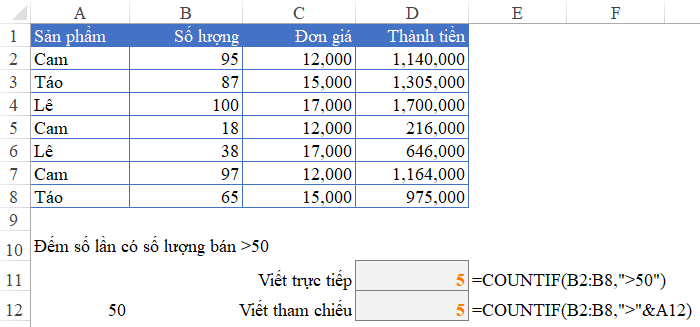
Viết trực tiếp: =COUNTIF(B2:B8,”>50″) trong đó điều kiện là “>50”Viết tham chiếu: =COUNTIF(B2:B8,”>”&A12) trong đó điều kiện là “>”&A12 là tham chiếu tới ô A12
Cả 2 cách viết đều ra kết quả đúng.
Cách viết điều kiện dạng Date
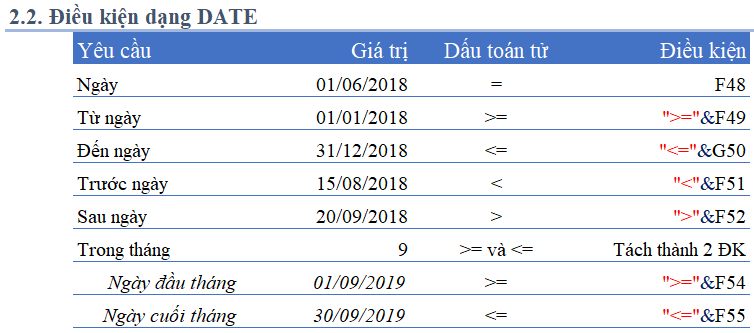
Khi viết điều kiện liên quan tới ngày tháng, thời gian, bạn cần chú ý là Excel không cho phép viết trực tiếp theo cách thông thường.
Bạn chỉ có thể viết theo 2 cách:
Cách 1: Chuyển giá trị thời gian về dạng General (dạng mặc định của giá trị thời gian, đó là 1 con số), sau đó viết giống dạng NumberCách 2: Viết theo dạng tham chiếu thì có thể viết trực tiếp tới ô chứa dữ liệu thời gian.
Khi muốn viết điều kiện cho 1 yếu tố Tháng hoặc Năm trong khi vùng chứa điều kiện chỉ có dữ liệu là Ngày, bạn cần phải tách Tháng ra Ngày đầu tháng và Ngày cuối tháng để tính.
Xem thêm: Tải Game Super – Super Game Cho Android
Ví dụ như sau:
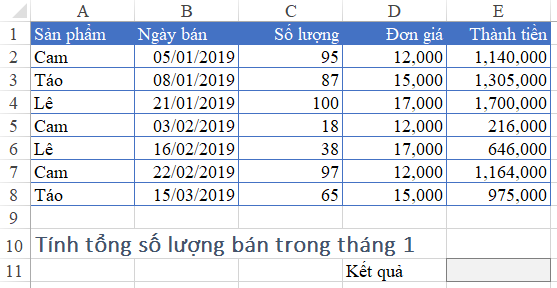
Để tính số lượng bán trong tháng 1 trong khi chỉ có cột Ngày bán, chúng ta cần phải tạo ra được 2 giá trị: Ngày đầu tháng 1 và Ngày cuối tháng 1.
Sau đó sử dụng hàm SUMIFS như sau:
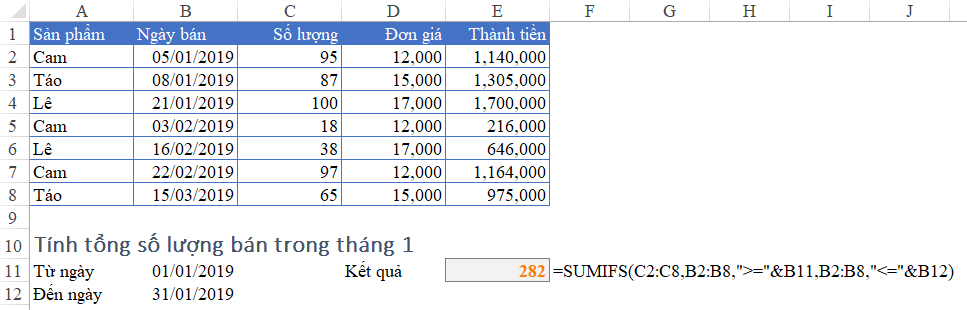
Tại ô B11, bạn nhập ngày đầu thángTại ô B12, bạn nhập ngày cuối thángCông thức tại ô E11 là:
=SUMIFS(C2:C8,B2:B8,”>=”&B11,B2:B8,”C2:C8 là vùng cần tính tổng, cột Số lượngB2:B8 là vùng điều kiện đầu tiên, chính là điều kiện về Ngày bán“>=”&B11 là tham chiếu tới giá trị ở ô B11, lớn hơn hoặc bằng ngày đầu thángB2:B8 là vùng điều kiện thứ hai, chính là điều kiện về Ngày bán“
Cách viết điều kiện dạng Text
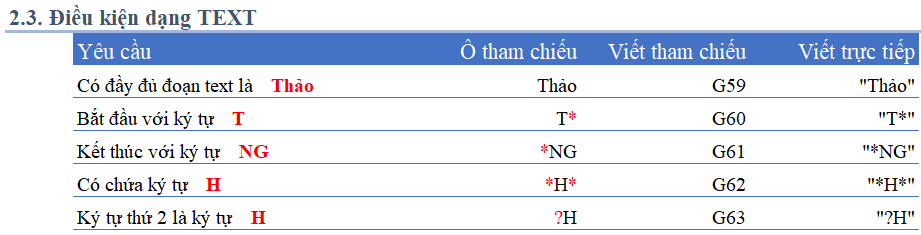
Khi viết điều kiện dạng Text, có một đặc thù của dữ liệu Text là không kèm với dấu toán tử. Thay vào đó lại là những ký tự đại diện cho tính chất bắt đầu, kết thúc, có chứa ký tự…
Ký tự * đại diện có bất kỳ ký tự nào, không giới hạn số ký tựKý tự ? đại diện cho 1 ký tự bất kỳ
Lưu ý thứ tự đặt ký tự * ? ở trước hay ở sau ký tự làm điều kiện. Bởi việc này ảnh hưởng lớn tới kết quả của điều kiện.
Hãy xem ví dụ sau đây nhé:
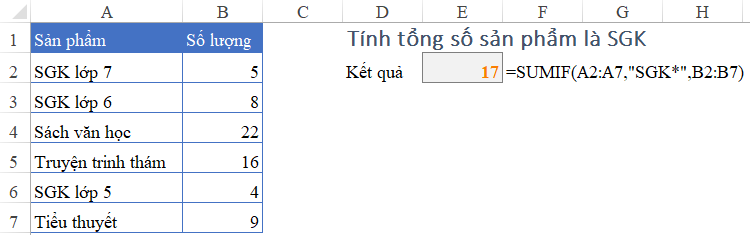
Khi muốn tính tổng cho những sản phẩm là SGK, chúng ta thấy điều kiện cần tính là Tên sản phẩm sẽ bắt đầu với ký tự SGK.
Như vậy khi viết điều kiện trong hàm SUMIF, chúng ta sẽ viết “SGK*” để biểu diễn ý nghĩa này.
Xem thêm: Hướng Dẫn Nạp Tiền Game Teen Teen, Game Di Dong Online, Game Mien Phi: Game Tenten
Như vậy qua bài viết này, chúng ta đã có thể hiểu rõ được cách viết các điều kiện trong các hàm tính toán theo điều kiện của Excel. Đây đều là những hàm quan trọng và được ứng dụng rất nhiều trong công việc hàng ngày.
Chuyên mục: Hỏi Đáp










